怎么取消谷歌浏览器默认主页 如何更改谷歌浏览器首页hao123导航页面
更新时间:2023-07-07 11:59:04作者:jiang
怎么取消谷歌浏览器默认主页,在日常使用谷歌浏览器时,很多用户会发现默认主页是hao123导航页面,但却无法自定义更改。若想在打开浏览器时能直接进入自己喜欢的网站,就需要取消谷歌浏览器默认主页。那么如何取消谷歌浏览器默认主页呢?实际上操作比较简单。以下我们就来详细了解一下。
如何更改谷歌浏览器首页hao123导航页面
具体方法:
1.启动运行谷歌浏览器。
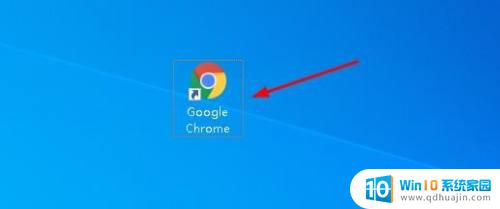
2.点击右侧三点图标。

3.点击“设置”。
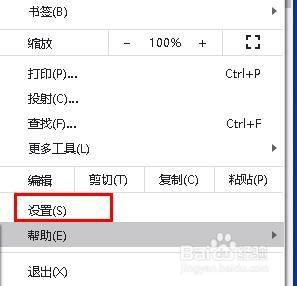
4.点击“高级”。
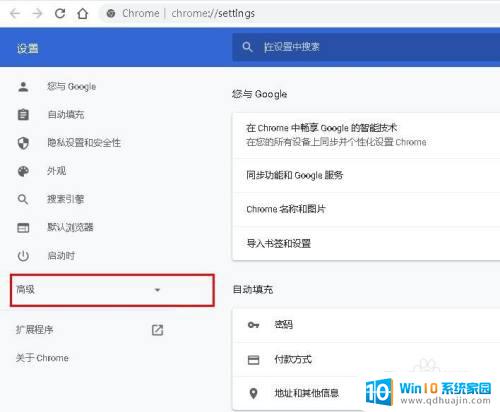
5.点击“重置并清理”。
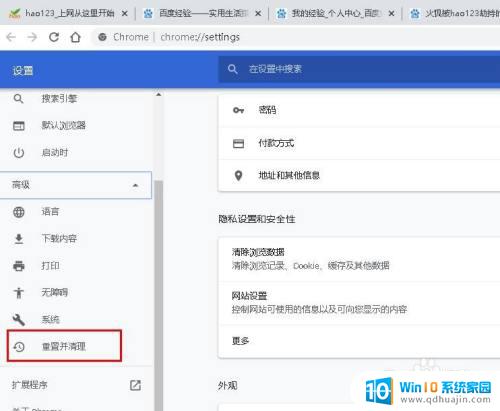
6.点击“将设置还原为原始状态”。
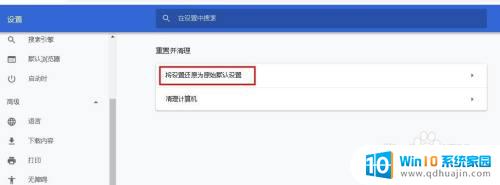
7.点击“重置设置”。
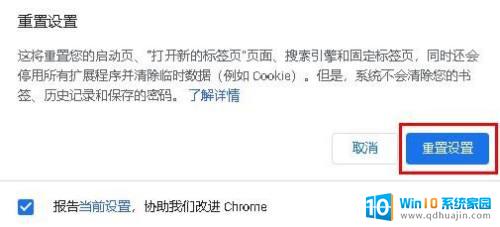
8.等待重置完成,重启浏览器。该导航页被取消。
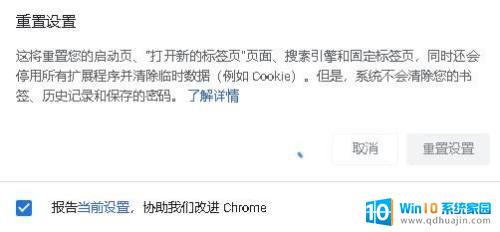
取消或更改谷歌浏览器默认主页是一件非常简单的事情,只需要按照上述步骤操作即可。如果你想要一个更加个性化的浏览器首页,也可以通过添加自定义网页的方式来实现。让浏览器的主页变得更加符合自己的喜好,能够带来更好的使用体验。
怎么取消谷歌浏览器默认主页 如何更改谷歌浏览器首页hao123导航页面相关教程
热门推荐
电脑教程推荐
win10系统推荐
- 1 萝卜家园ghost win10 64位家庭版镜像下载v2023.04
- 2 技术员联盟ghost win10 32位旗舰安装版下载v2023.04
- 3 深度技术ghost win10 64位官方免激活版下载v2023.04
- 4 番茄花园ghost win10 32位稳定安全版本下载v2023.04
- 5 戴尔笔记本ghost win10 64位原版精简版下载v2023.04
- 6 深度极速ghost win10 64位永久激活正式版下载v2023.04
- 7 惠普笔记本ghost win10 64位稳定家庭版下载v2023.04
- 8 电脑公司ghost win10 32位稳定原版下载v2023.04
- 9 番茄花园ghost win10 64位官方正式版下载v2023.04
- 10 风林火山ghost win10 64位免费专业版下载v2023.04